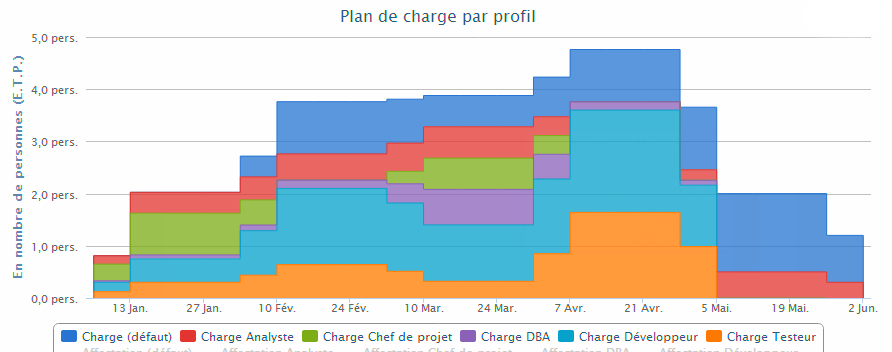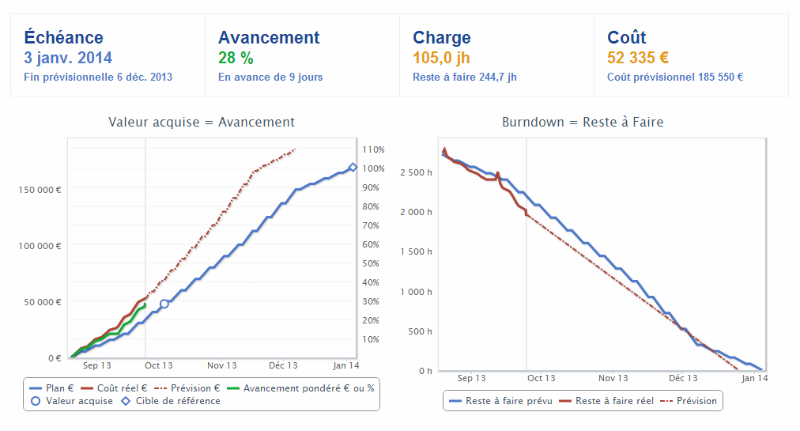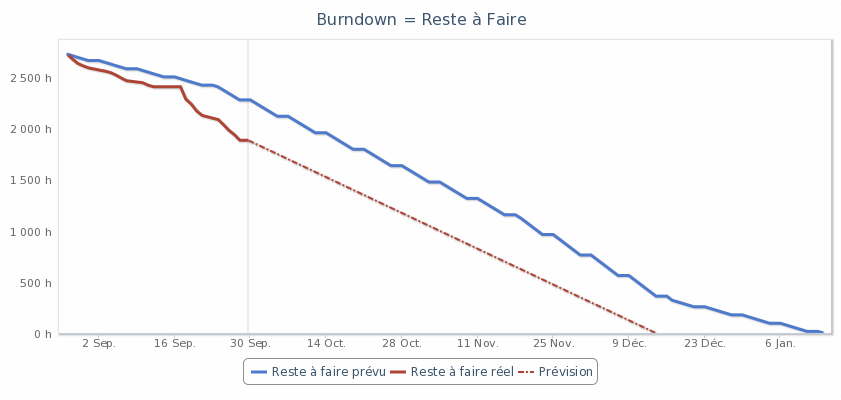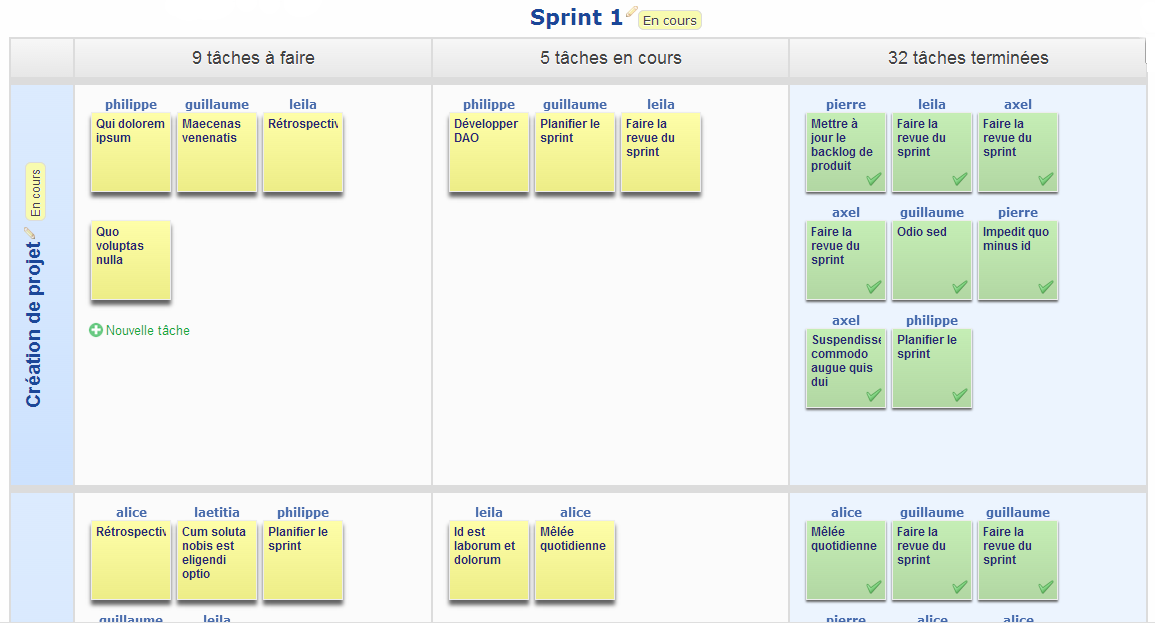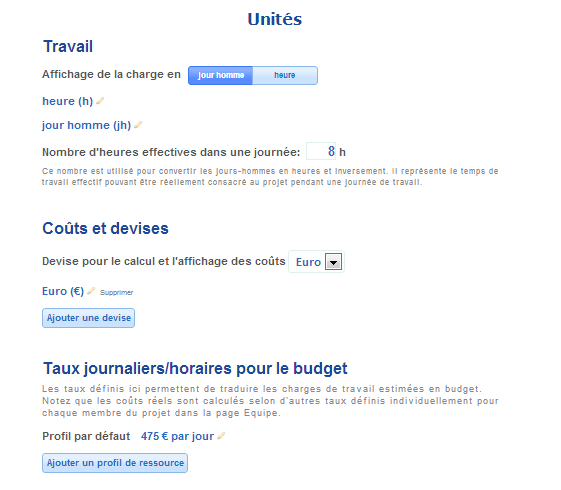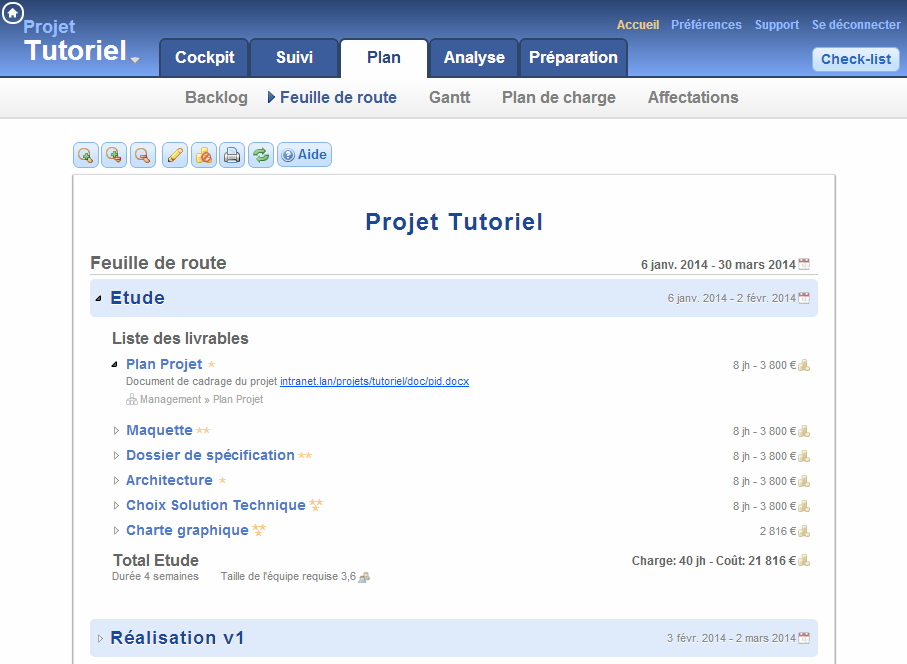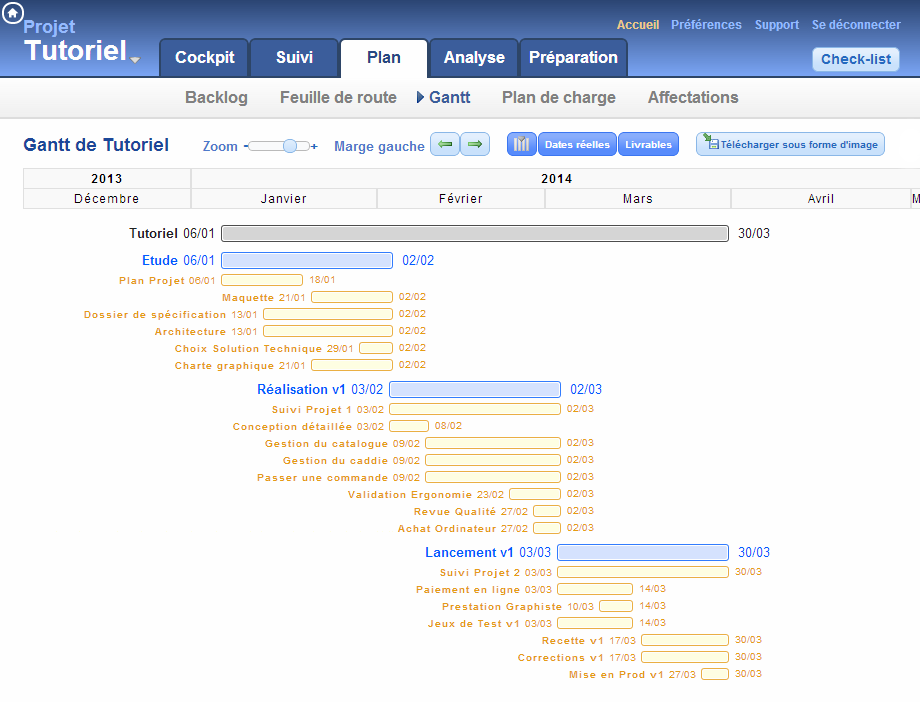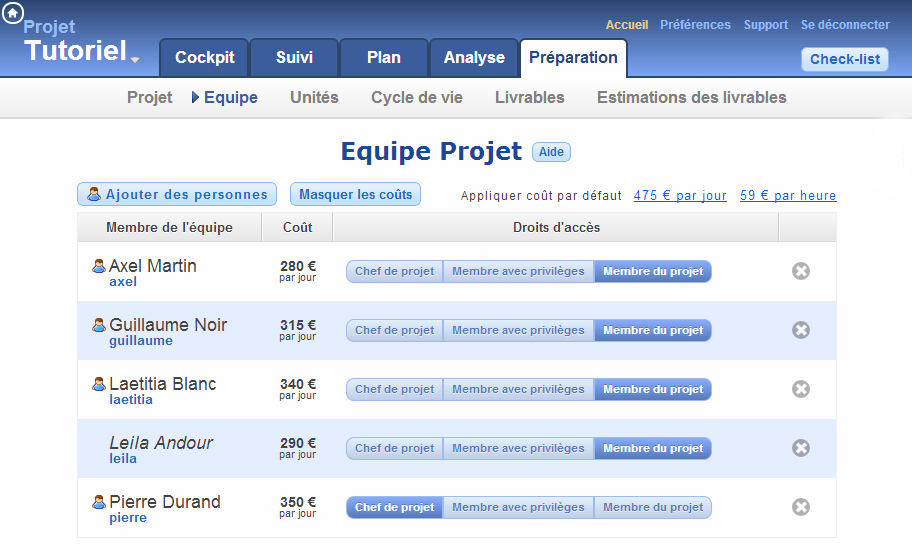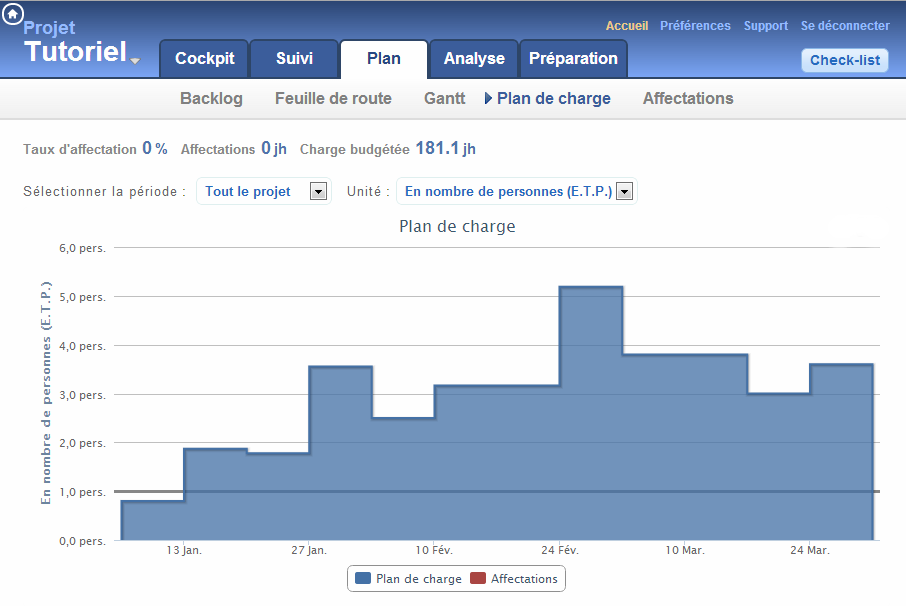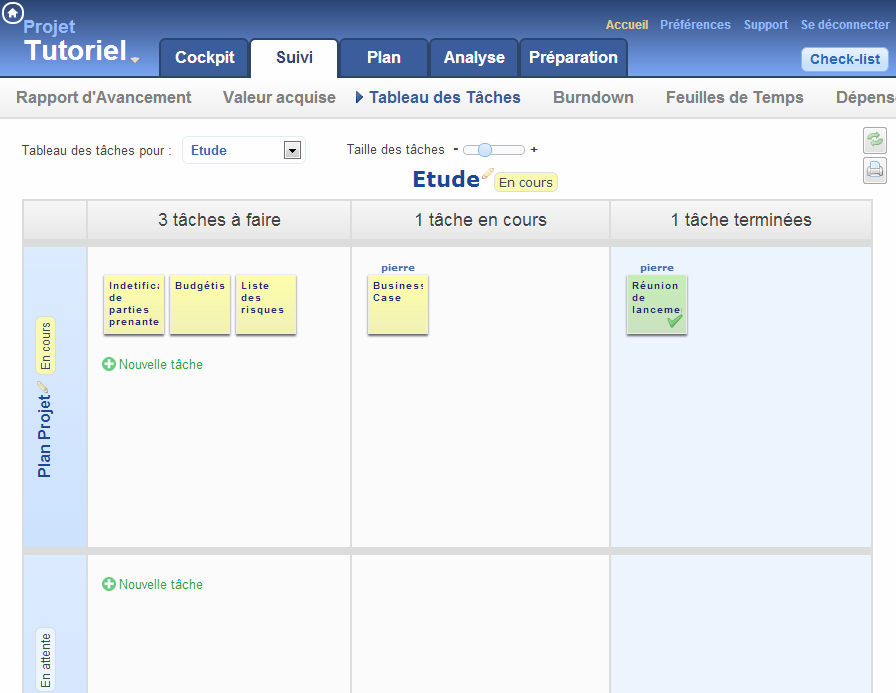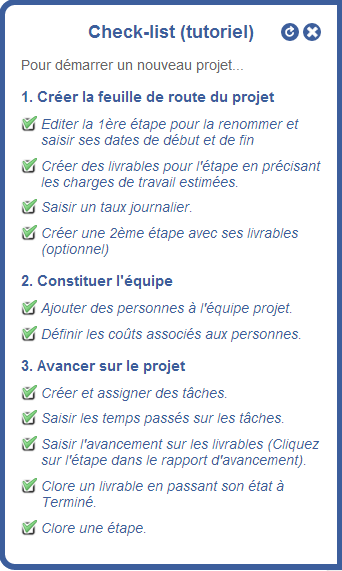Time Performance accompagne un de ses clients dans la mise en oeuvre de TimePerformance pour gérer un portefeuille de 27 projets induits par leur nouveau schéma directeur sur 3 ans. Nous voudrions ici faire partager cette expérience et les bénéfices obtenus.
Situation initiale avec Word/Excel
Les projets sont gérés avec un outillage hétérogène reposant en général sur Excel. Pour y voir plus clair au niveau du portefeuille, notre client a constitué des fiches projet sous Word et mis en place une feuille Excel de synthèse pour suivre les 27 projets. Cette feuille est remplie manuellement après avoir fait le tour des chefs de projet.
L’ensemble du processus est lourd et n’est pas satisfaisant en termes de restitution. Plutôt qu’un outil de pilotage, la feuille Excel permet tout juste de suivre des points de détails en réunion, des « actions », et de lever des alertes sur des jalons non respectés. Le diagramme de Gantt sous Excel a été tenté, puis abandonné.
TimePerformance a été choisi pour sa souplesse et sa simplicité, notamment par rapport à d’autres solutions, et la puissance de son reporting.
La reprise de données des projets
Le travail de migration d’Excel vers TimePerformance a principalement consisté à copier-coller les éléments de suivi de la feuille Excel et des fiches projet.
Les structures des projets ont été légèrement modifiées. Il a fallu compléter les dates et les estimations manquantes. Finalement, on a renseigné les statuts (terminé, ouvert, en attente…) et les pourcentages d’avancement.
Suivant le projet, ce travail a duré entre 15 minutes et 2 heures et demie, digressions incluses.
Les bénéfices avec TimePerformance
Prise de recul
Contrairement à un tableur, ou même un diagramme de Gantt, TimePerformance permet une meilleure articulation du projet en distinguant des concepts clés: livrables, tâches, phases… Cela permet de dégager les grandes lignes du projet sous forme de feuille de route ou roadmap, sans la complexité induite par la multitude des détails de réalisation, c.-à-d. les tâches ou les actions.
Le bénéfice est alors d’entrevoir enfin le projet dans sa globalité et de prendre du recul. Le projet est plus clair pour tout le monde et, certaines fois, cela permet de s’apercevoir qu’il manque des choses… 😉
Mesure fiable de l’avancement et des retards
La feuille Excel ne fournissait pas d’indicateur global d’avancement, mais des alertes sur les jalons. Il était difficile de connaître concrètement l’état d’avancement du projet.
TimePerformance permet d’obtenir très facilement une quantification de l’avancement et des écarts de délais, pour les jalons et l’ensemble du projet.
Savoir qu’on est en retard ne suffit pas, il faut savoir de combien. On peut espérer rattraper 15 jours de retard. Quand il s’agit de 5 mois de retard sur un projet de deux ans, c’est une autre affaire.
Anticipation de la charge
Le plan de charge dans TimePerformance montre graphiquement la répartition de la charge de travail dans le temps pour un projet. Au niveau d’un portefeuille, il permet de visualiser la courbe de charge pour un ensemble de projets.
Avec son portefeuille de 27 projets, le client a pu visualiser quantitativement dans TimePerformance ce qu’il savait intuitivement: il y avait une surcharge de travail planifié au mois de novembre. Beaucoup de projets planifiés indépendamment les uns des autres prévoyaient un pic d’activité pour novembre, mois déjà chargé par l’exercice budgétaire annuel.
Il était trop tard pour novembre, mais ce type de situation pourra être évité dans le futur grâce au plan de charge mis à jour en temps réel dans TimePerformance.
Raisonner en «coût global»
L’intérêt d’un outil comme TimePerformance est que l’estimation et le chiffrage total d’un projet sont si simples et si rapides qu’on le fait tout naturellement, même si cela n’est pas exigé. Pour notre client, cela a fait apparaître le budget global des projets, une information nouvelle qui semble avoir suscité quelque intérêt.
Dans le budget des entreprises, il est courant de distinguer les coûts internes (salaires) des coûts externes (prestations, achats…). Les premiers étant complètement maîtrisés avec les données provenant des RH, les chefs de projet de notre client avaient pour seule obligation budgétaire le suivi des coûts externes. Le budget suivi d’un projet était donc celui correspondant uniquement aux coûts externes. Or d’une part, le plus souvent il ne s’agit que de la partie émergé de l’iceberg. D’autre part, cela biaise les débats du type faire en interne ou en externe.
Dans les tableaux de bord de TimePerformance, on retrouve à la fois le suivi du budget global et celui des coûts externes (prestation, matériel…). On peut ainsi concilier suivi des coûts globaux du projet et suivi budgétaire de l’entreprise.
Facilité de partage de l’information
Ceci est un bénéfice immédiat d’une application Web comme TimePerformance par rapport à une feuille Excel pour laquelle se posent des problèmes de partage, de copies multiples et d’accès concurrents.
En résumé
La migration de la gestion de projet sous Excel vers TimePerformance a été très facile et rapide. Elle a permis de fournir immédiatement une nouvelle visibilité sur les projets grâce au dégagement des grandes lignes des plans projet et la fourniture d’indicateurs quantitatifs sur l’avancement, les délais, les coûts et les charges.
Grâce à un petit effort et avec les mêmes informations, le client a fait un bond en avant dans la maîtrise de ses projets. Et au final, l’utilisation quotidienne reste aussi simple.
Voilà tout l’intérêt d’utiliser une solution spécialisée comme TimePerformance par rapport à se débrouiller avec un outil générique comme Excel, aussi excellent soit-il.